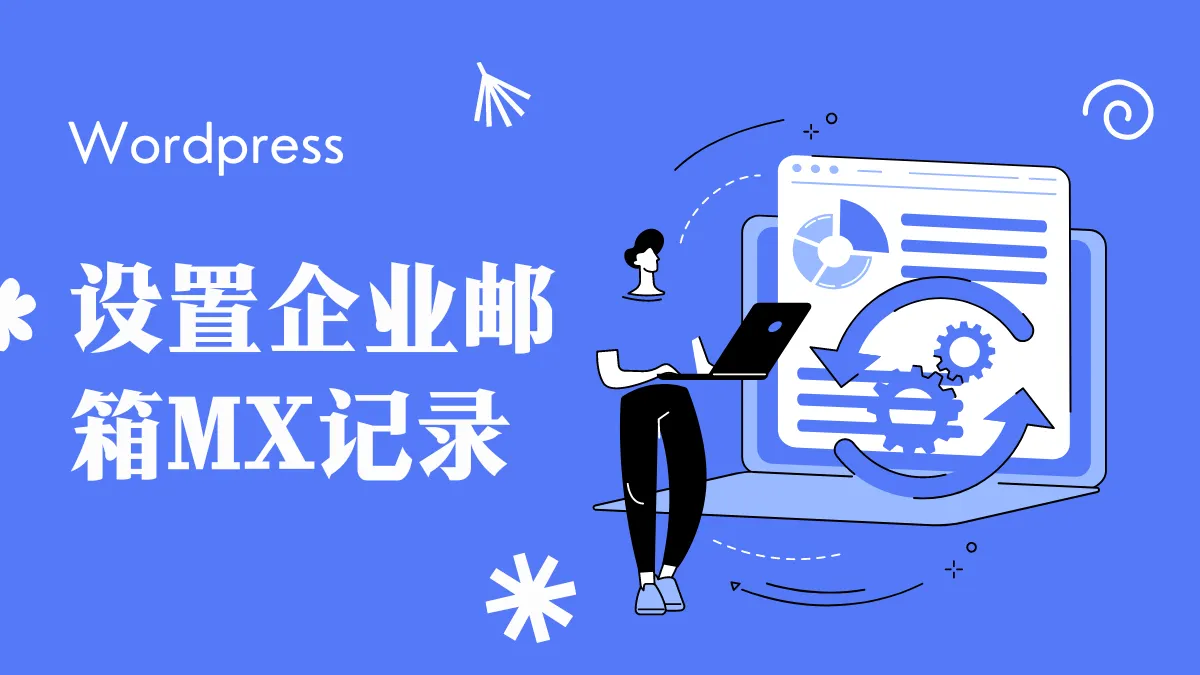如果我们正在使用企业邮箱工具,当我们将域名的DNS记录指向其他服务器(例如Hostinger或者Siteground)后,会碰到企业邮箱无法正常使用的情况。这是因为DNS记录的更改影响了邮件服务器的解析。此时,只需要在服务器后台的DNS Zone Editor里面添加MX记录即可,以下是如何操作的几个步骤。
这里我们以阿里云企业邮箱为例(其他企业邮箱同理)。
1、进入企业邮箱控制台
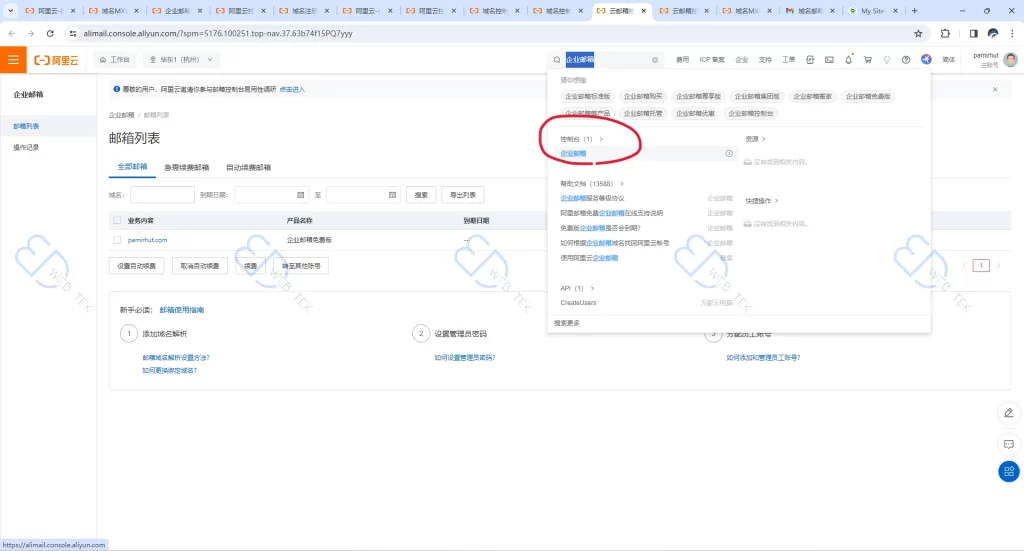
2、点击“马上设置”
点击“马上设置”添加MX记录,如果你已经完成解析了,也可以点击右边的“管理“按钮。
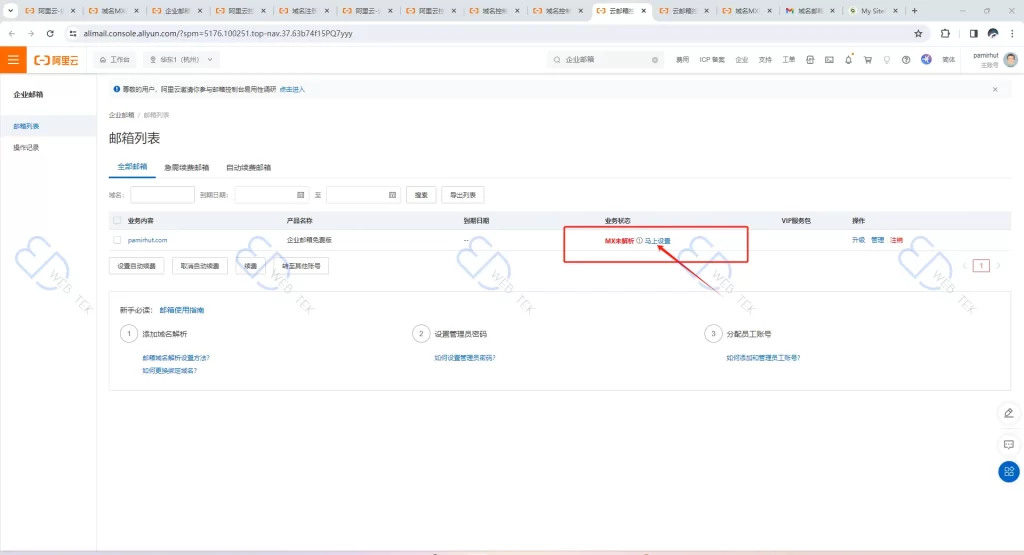
3、选择非万网注册
选择第二条,非万网注册,因为DNS已经不在阿里云了。点击“各域名注册商解析方法”。
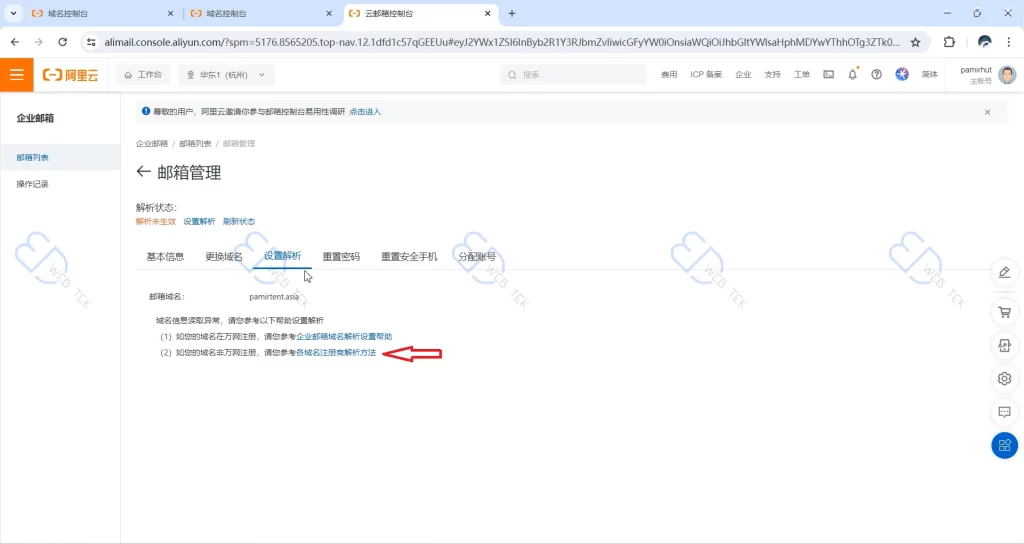
4、找到记录值
找到需要添加的MX记录。下图中红框内显示的是阿里云企业邮箱提供的记录信息。这些记录信息至关重要,只有将它们正确地添加到服务器上,才能确保企业邮箱的正常使用。添加这些记录后,邮件将正确地路由到企业邮箱服务器,确保电子邮件的顺利接收和发送。
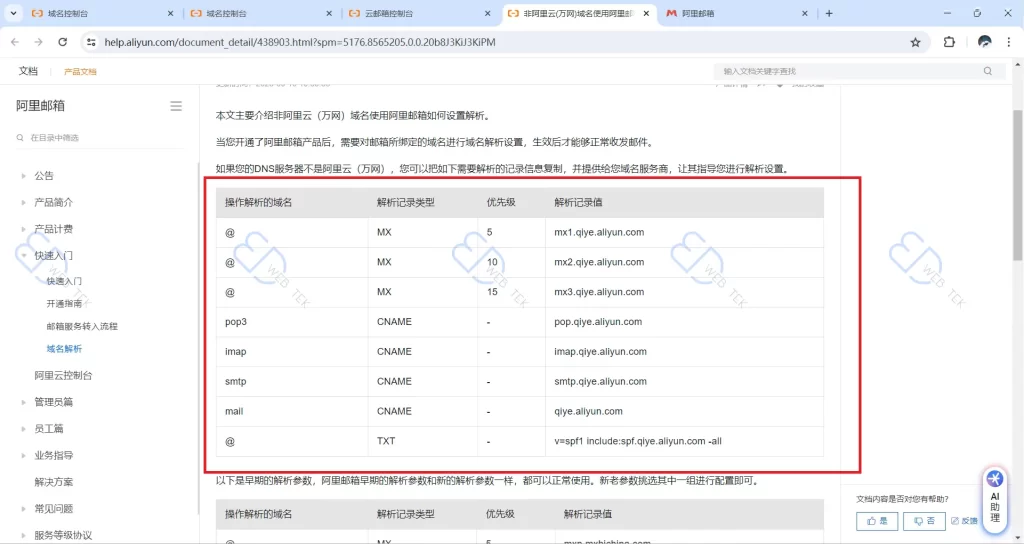
5、添加记录
(1)在Hostinger服务器添加
(a)来到Hostinger的控制台
来到Hostinger后台后,在Website里面,选择Advanced下面的DNS Zone Editor。
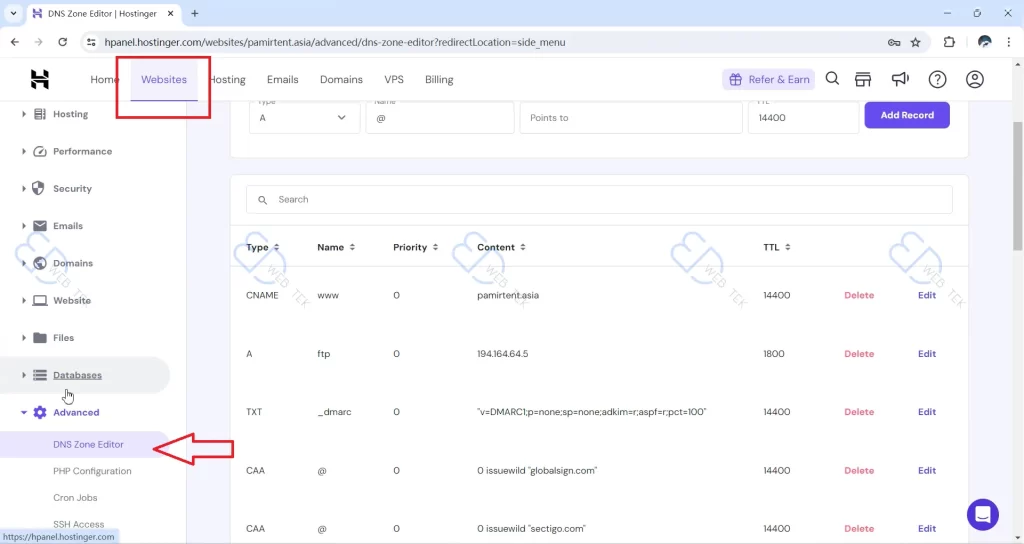
(b)删除原有记录
删除Hostinger上面三条Titan邮箱相关的MX记录和SPF记录。
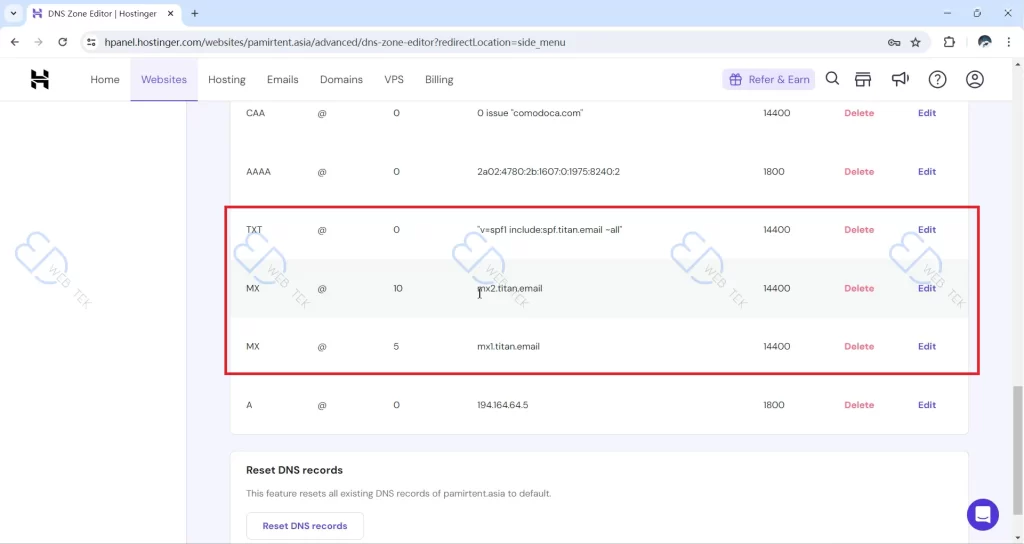
(c)添加三条MX记录值
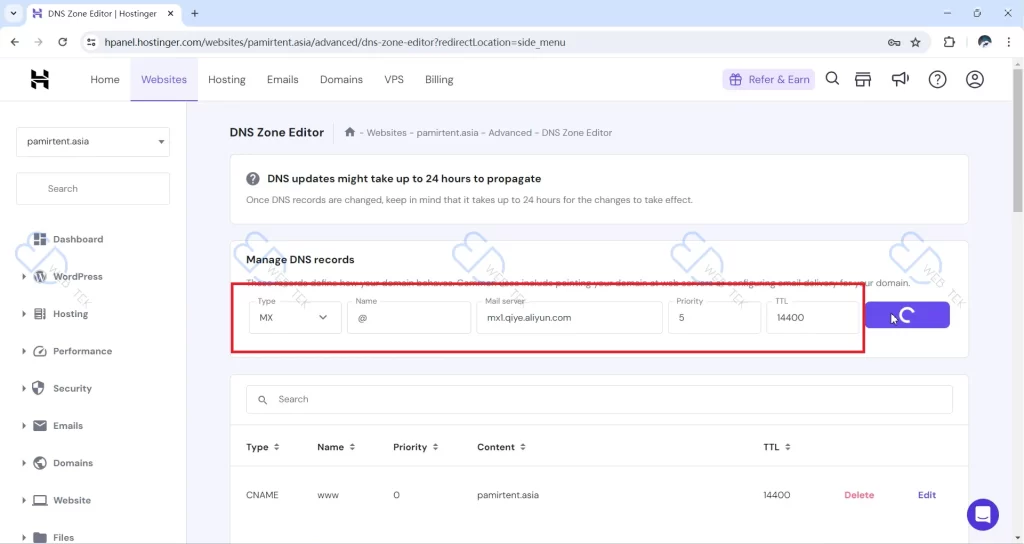
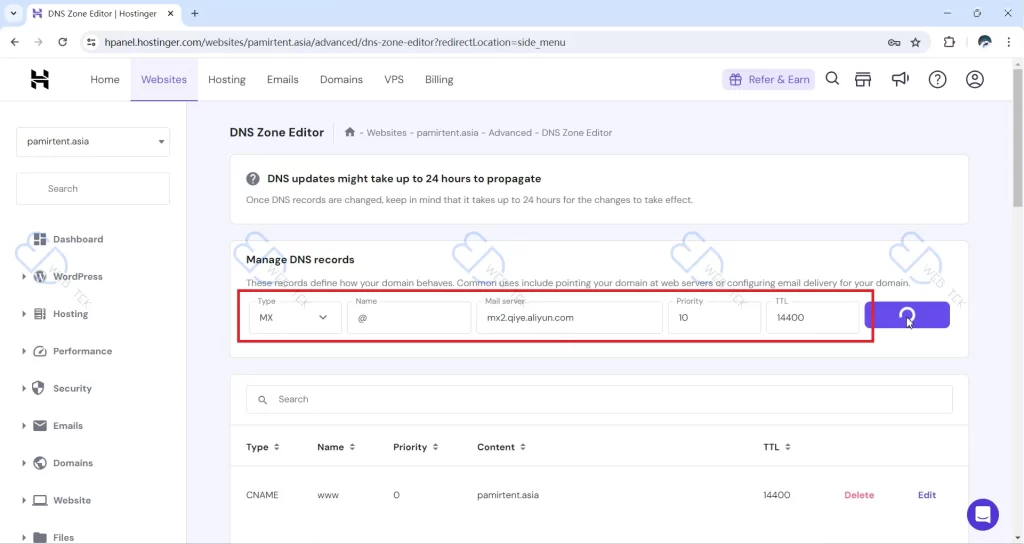
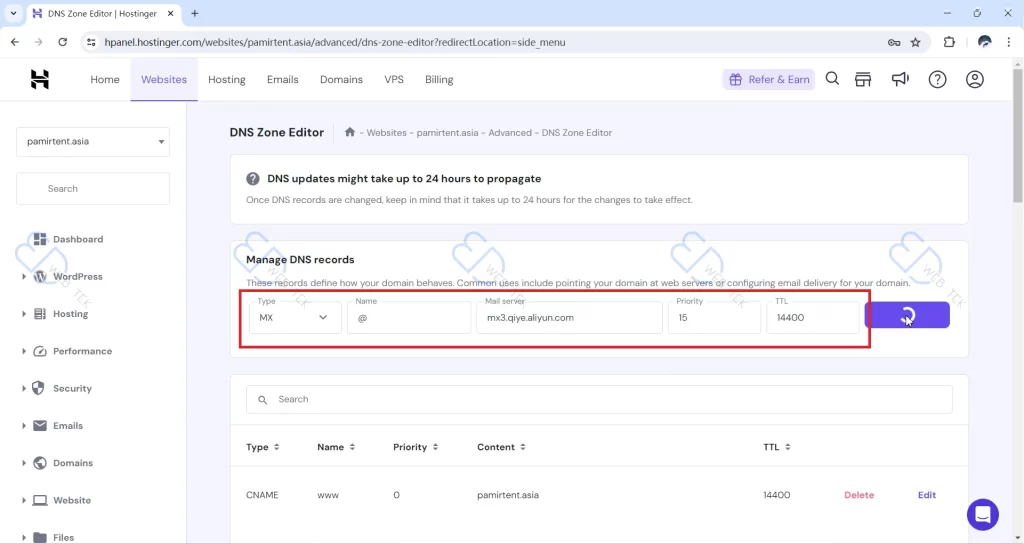
(d)添加四条CNAME记录值
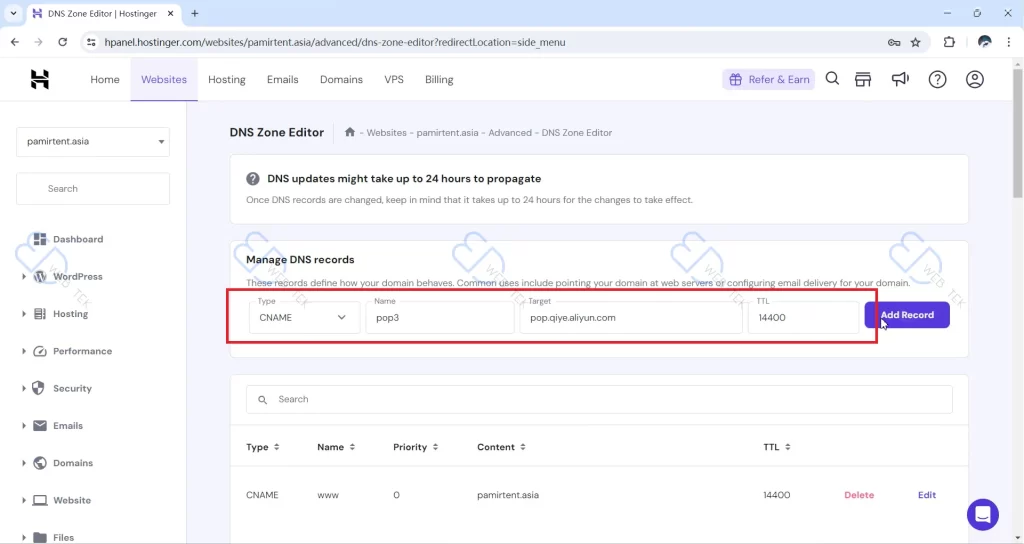
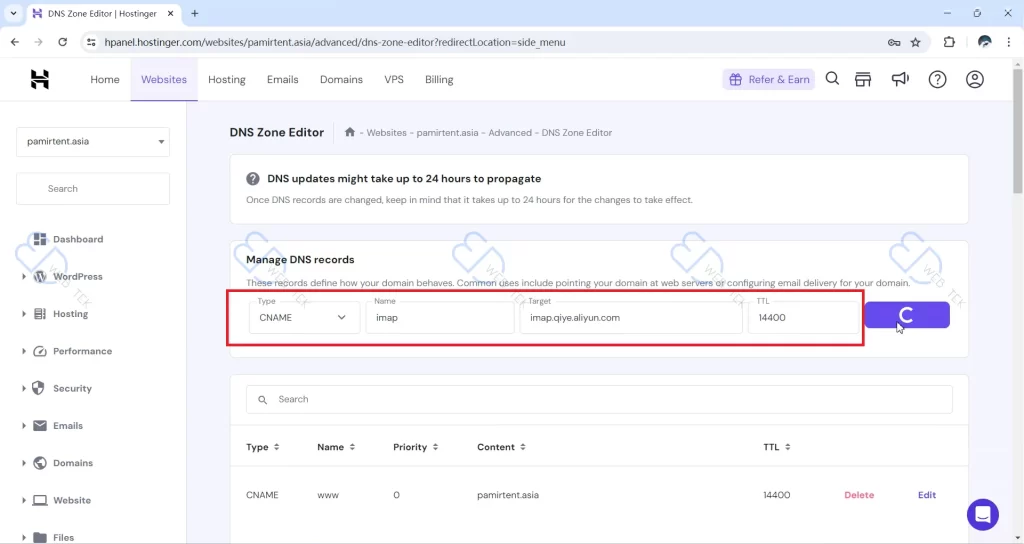
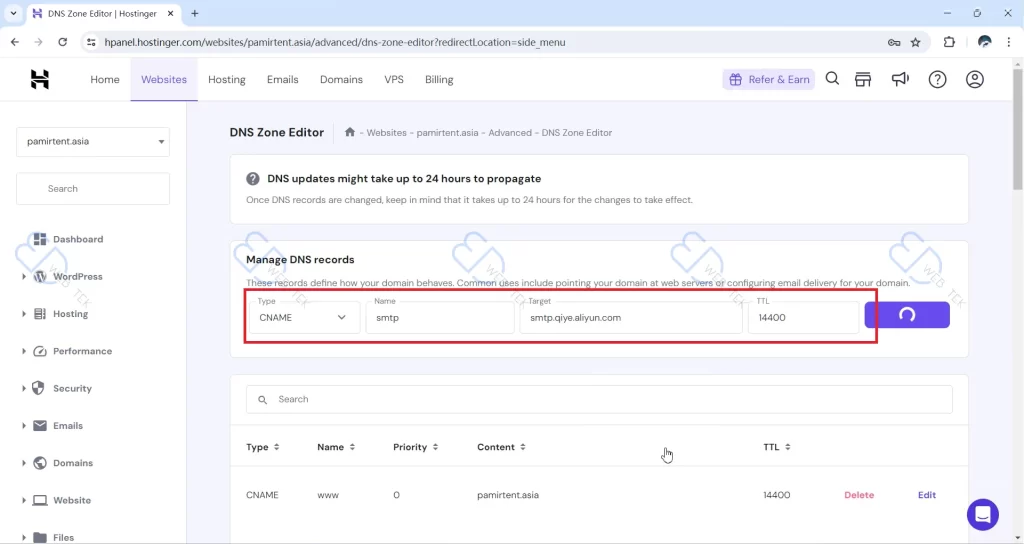
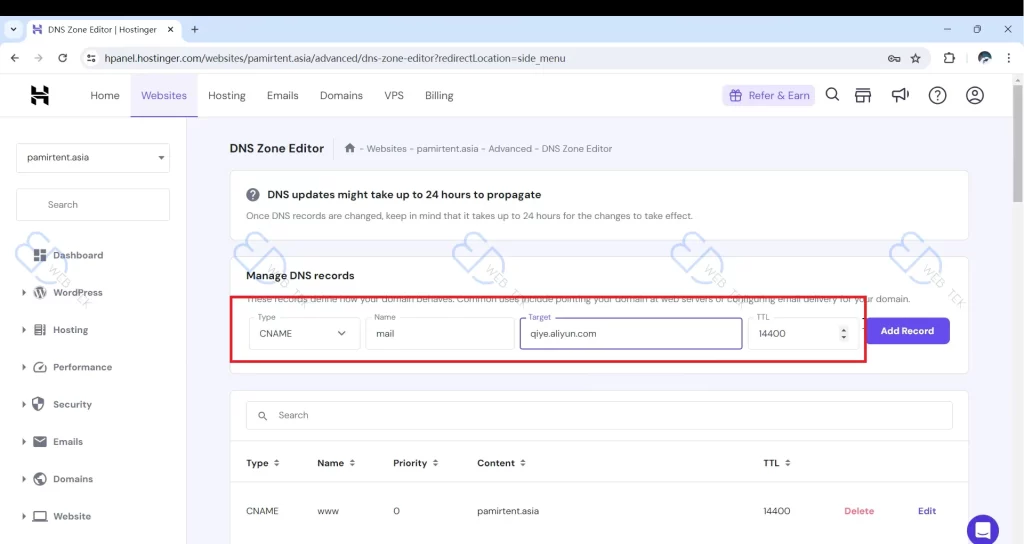
(e)添加TXT记录值
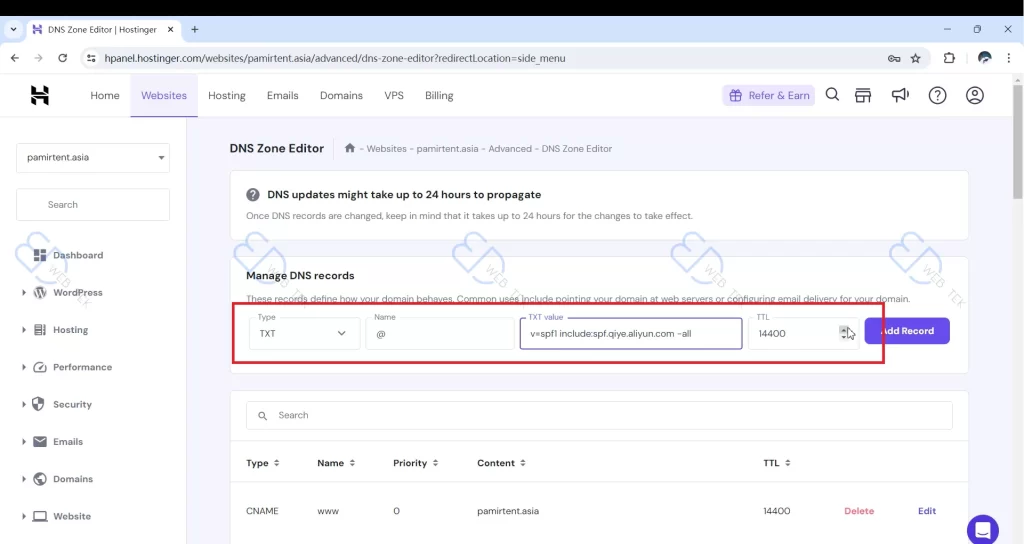
(2)在Siteground服务器添加
(a)来到Siteground的控制台
来到Siteground的控制台,点击Website,选择想要修改的域名的Site Tools.
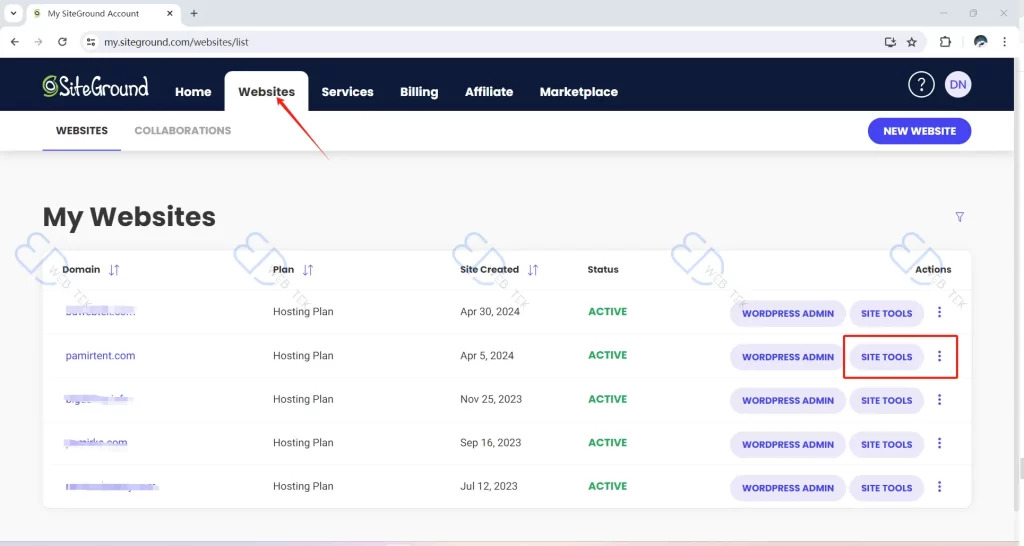
(b)删除原有记录
选择Domain,选择下面的DNS Zone Editor选项。在里面有三条原来的记录值,都删去。
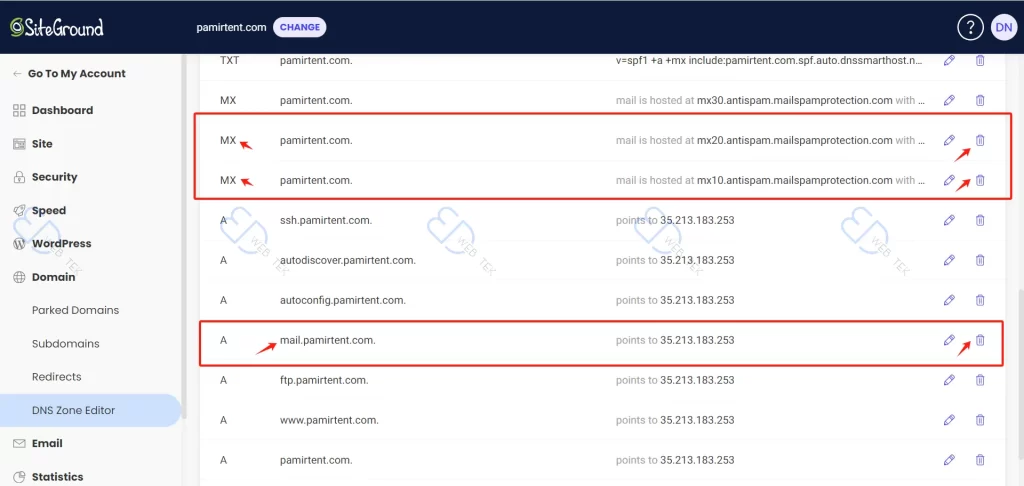
(c)添加记录值
同之前一样,添加阿里云提供的记录值,这里不再重复。
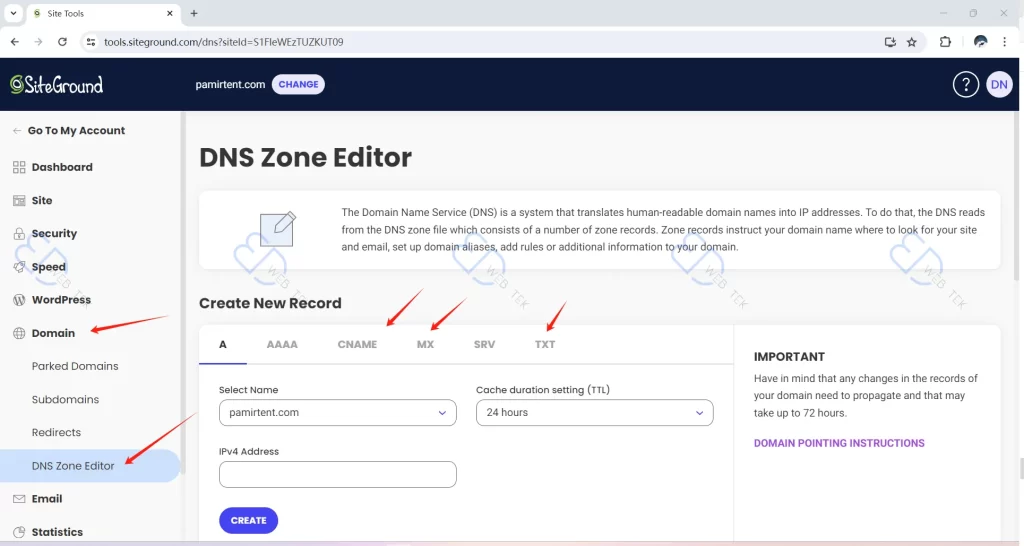
6、测试
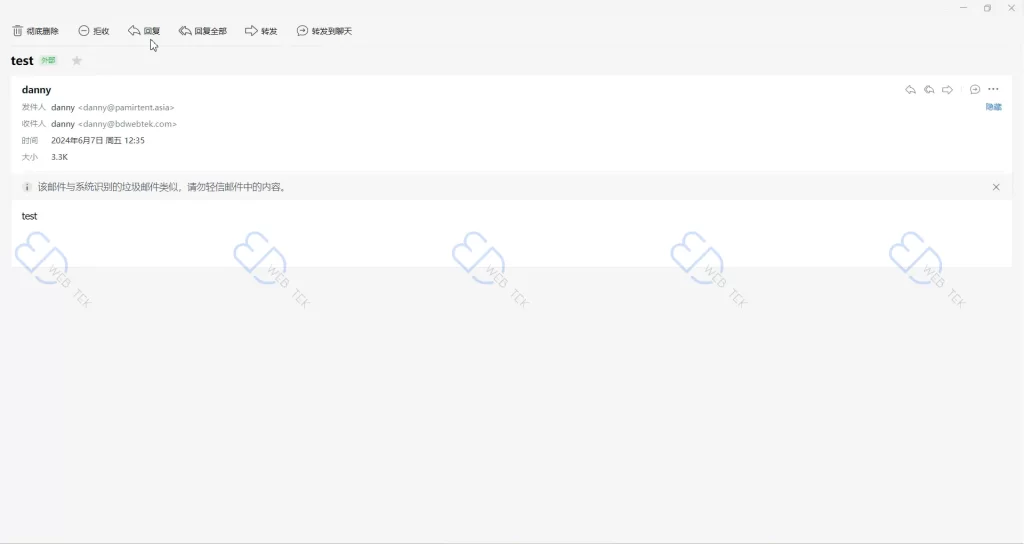
测试收发邮件,可以正常使用。此时我们的邮箱MX记录都已经正确的设置好了。